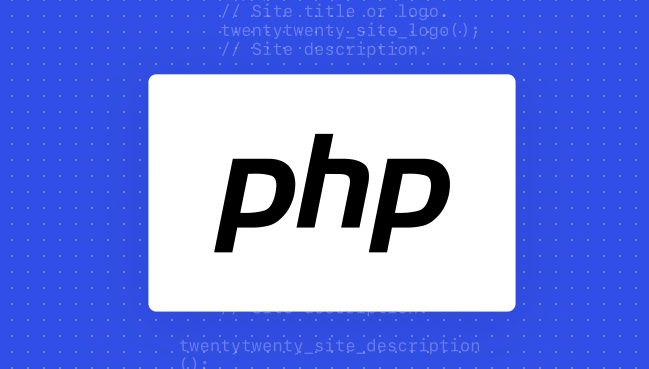PHPCMS漏洞分析与排查技巧
本文深入探讨了PHPCMS逻辑漏洞的发现与分析方法,强调了理解业务逻辑、关注输入输出边界以及逆向思维的重要性。文章指出,发现PHPCMS漏洞并非简单的漏洞扫描,而是一场与开发者思维的博弈,需要深入理解系统设计并以攻击者的视角寻找潜在缺陷。文章详细介绍了通过熟悉PHPCMS系统架构、采用逆向思维构建异常场景、结合代码审计与动态调试工具(如Xdebug)来精准定位问题根源的方法。此外,还分析了PHPCMS中常见的权限绕过、业务逻辑缺陷、会话管理问题、数据篡改和条件竞争等漏洞类型,并提供了相应的修复与防范策略,包括贯彻最小权限原则、严格输入验证、安全会话管理以及定期安全审计与渗透测试等,旨在提升PHPCMS系统的安全性。
PHPCMS逻辑漏洞的发现与分析需遵循一套系统性流程。①首先熟悉PHPCMS的业务逻辑与系统架构,包括用户注册、登录、内容发布、权限划分等核心功能,理解模块间的交互关系;②其次关注输入与输出边界,对GET、POST、HTTP头、上传文件等内容进行校验与异常测试,识别潜在越权或数据篡改点;③采用逆向思维构建异常场景,挑战系统假设,滥用业务流程以发现设计缺陷;④结合代码审计与动态调试工具(如Xdebug),静态分析可疑逻辑并动态验证执行路径,精准定位问题根源;⑤最后进行漏洞验证与报告,明确复现步骤、影响范围及修复建议。常见漏洞类型包括权限绕过、业务逻辑缺陷、会话管理问题、数据篡改和条件竞争。有效利用调试工具和代码审计的关键在于“静动结合”,通过Xdebug实时跟踪变量变化与分支逻辑,结合人工审计控制器、模型、全局变量处理等关键代码段,提升漏洞挖掘效率。修复与防范策略应贯穿整个开发周期,包括贯彻最小权限原则、严格输入验证、服务端逻辑控制、安全会话管理,及时更新系统版本,优化代码结构,引入二次验证机制,并在开发实践中推行安全编码规范、威胁建模、同行评审及定期渗透测试,形成持续的安全防护机制。

PHPCMS逻辑漏洞的发现与分析,在我看来,它远不止是跑几个扫描器那么简单。它更像是一场与开发者思维的博弈,你需要站在他们的角度去理解系统设计,然后跳出来,以一个攻击者的视角去寻找那些“想当然”的地方。核心在于深入理解业务流程、用户输入与系统交互的每一个环节,并以此为基础进行系统性的逆向推演和验证。

解决方案
发现和分析PHPCMS的逻辑漏洞,我通常会遵循一套由浅入深、由表及里的流程。这不仅仅是技术上的操作,更是一种思维模式的转变。
首先,我会花时间去熟悉PHPCMS的业务逻辑与系统架构。这包括但不限于:用户注册、登录、内容发布、评论、会员管理、模块权限、文件上传等核心功能。我发现,很多逻辑漏洞都隐藏在这些看似独立的模块之间,或者在它们交互的边缘地带。比如,一个用户A能否修改用户B发布的内容?一个普通用户能否访问管理员的后台接口?这些都需要对系统有一个整体的认知。理解它的路由机制、数据流向、以及不同角色之间的权限划分,是进行后续分析的前提。

接着,我的注意力会转向关注输入与输出的边界。任何用户可以控制的输入,无论是GET参数、POST数据、HTTP头,还是上传的文件内容,都可能是逻辑漏洞的切入点。我会思考这些输入在服务端经历了怎样的处理?有没有被正确地校验、过滤、转换?输出又如何呈现给用户?是否存在信息泄露?举个例子,用户在修改个人资料时,如果能通过修改请求中的某个隐藏字段来提升自己的权限,那就是一个典型的逻辑漏洞。我会尝试改变数据类型、长度、插入特殊字符,甚至发送非预期的字段,观察系统的反应。
然后,我会采用一种逆向思维和场景构造的方法。我不会去想“这个功能应该怎么用”,而是“我能怎么滥用它”。比如,一个积分兑换系统,如果我快速点击多次兑换,会不会出现重复兑换的情况?一个文章发布系统,我在提交文章后,能否在审核通过前再次修改,从而绕过某些敏感词过滤?我会构建各种“不可能”的场景,挑战系统的假设。这往往需要对PHPCMS的控制器、模型和视图进行细致的梳理,找出那些可能被误用的API接口或业务流程。
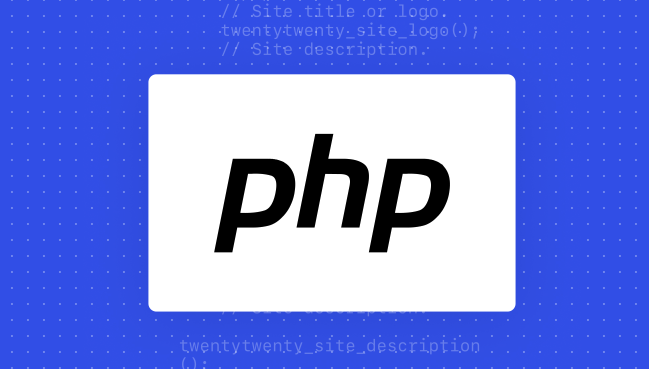
接下来,代码审计与动态调试是不可或缺的。静态分析(代码审计)可以帮助我快速定位到可疑的代码段,特别是那些涉及权限判断、数据处理、状态变更的核心逻辑。我会重点关注if条件、switch语句、循环结构中对用户输入或系统状态的判断。同时,结合动态调试(如使用Xdebug),我可以实时跟踪代码执行流程,观察变量值的变化,验证我的假设。这能让我更清晰地看到数据是如何从用户端流向服务器,又如何被处理,最终导致了预期的或非预期的结果。比如,我曾经通过Xdebug发现,某个模块在判断用户权限时,会优先检查URL参数中的userid而非session中的用户ID,这直接导致了越权操作的可能性。
最后,当我认为发现了一个潜在的逻辑漏洞时,我会进行严谨的漏洞验证与报告。这意味着我需要清晰地记录复现步骤,包括所有必要的请求参数、请求头,以及预期的攻击效果。同时,我会评估该漏洞可能造成的危害,是数据泄露、权限提升、还是业务中断?这些详细的信息对于后续的修复工作至关重要。
PHPCMS中常见的逻辑漏洞类型有哪些?
在PHPCMS这类内容管理系统中,我发现逻辑漏洞的类型往往围绕着“权限”、“数据”和“流程”这三大核心要素展开。理解这些常见的模式,能帮助我们更快地定位潜在问题。
最常见的是权限绕过或越权漏洞。这包括水平越权(用户A操作了用户B的数据)和垂直越权(普通用户执行了管理员的操作)。在PHPCMS中,这可能表现为:普通用户通过修改URL参数或POST数据,访问了其他用户的个人信息;或者通过构造特定的请求,调用了只有管理员才能访问的后台API接口,比如修改系统配置、删除文章等。这通常是因为服务端在处理请求时,没有严格校验当前用户的真实权限,或者权限校验逻辑存在缺陷,比如只校验了用户是否登录,而没有校验其是否拥有特定资源的访问权限。
其次是业务逻辑缺陷,这通常体现在系统流程设计上的不严谨。例如,一个文章发布模块,可能存在发布后又可以无限次修改,且每次修改都不会触发审核的漏洞,导致恶意内容能够绕过审核机制。或者,在积分、金币这类虚拟资产管理中,可能存在重复领取、负数交易等问题。这些缺陷往往不是因为代码本身有语法错误,而是因为开发者在设计业务流程时,没有充分考虑到各种异常情况或攻击者的恶意操作。
身份认证与会话管理问题也常伴随着逻辑漏洞。例如,弱密码重置流程:如果密码重置仅依赖于用户提供的用户名和邮箱,而没有进行二次验证(如发送验证码到绑定手机),那么攻击者可能通过社工获取邮箱权限,进而重置任意用户密码。会话固定(Session Fixation)也属于此类,攻击者可以预设一个会话ID给受害者,当受害者登录后,攻击者就能利用该ID劫持会话。虽然PHPCMS自身可能已经有相对成熟的会话管理机制,但开发者在二次开发或自定义模块时,仍可能引入此类逻辑缺陷。
此外,还有数据篡改漏洞。这通常发生在用户提交表单时,攻击者通过修改表单中的隐藏字段(如商品价格、订单ID、用户ID等),从而影响服务器端的处理逻辑。PHPCMS的表单提交机制,如果后端没有对所有传入的数据进行严格的二次校验和信任,就可能被利用。例如,一个商品购买页面,用户可能通过修改price字段,以极低的价格购买商品。
虽然不那么常见,但条件竞争(Race Condition)在某些高并发场景下也可能导致逻辑漏洞。例如,在抢购、秒杀或某些需要限制操作频率的场景中,如果系统没有正确地处理并发请求,可能导致超卖、重复操作等问题。这需要非常精细的锁机制和事务处理来避免。
如何有效利用调试工具和代码审计发现PHPCMS逻辑漏洞?
在我看来,调试工具和代码审计是发现PHPCMS逻辑漏洞的“左右手”,它们相辅相成,缺一不可。
调试工具,特别是PHP的Xdebug,是我发现逻辑漏洞的利器。它的强大之处在于能够让我实时、细致地观察代码执行的每一步。当我发现一个可疑的功能点时,我会用Xdebug设置断点,然后模拟用户操作。通过单步执行,我可以:
- 跟踪数据流向:看用户提交的参数(
$_GET,$_POST)是如何被接收、处理、转换的。这能帮我发现哪些参数被直接使用了,哪些又经过了过滤或校验,以及过滤或校验是否有效。 - 观察变量变化:在关键的逻辑判断点,我会检查相关变量的值,比如用户ID、权限标识、状态码等。如果我发现某个变量的值与我预期不符,或者它是在不安全的条件下被修改的,那很可能就隐藏着逻辑漏洞。
- 理解分支逻辑:通过Xdebug,我可以清晰地看到代码是走了哪个
if分支、哪个switch分支。如果我能通过某种输入,让程序走入一个本不该进入的分支,并且该分支执行了敏感操作,那就是一个典型的逻辑漏洞。 - 复现特定场景:有些逻辑漏洞需要特定的前置条件或复杂的交互序列才能触发。Xdebug能帮助我精确地控制这些条件,逐步模拟出攻击路径。
例如,在分析PHPCMS的权限模块时,我可能会在check_priv或类似的权限判断函数处设置断点。然后尝试以低权限用户身份访问高权限页面,通过Xdebug观察该函数内部的变量,比如用户组ID、节点权限列表等,看它最终是如何做出判断的,从而找出绕过的方法。
而代码审计则是我的“地毯式搜索”和“精确定位”工具。它分为人工审计和辅助工具审计。
人工审计:这是最核心的部分。我会重点关注PHPCMS中那些与业务逻辑、权限控制、数据处理紧密相关的模块和文件。比如:
- 控制器(
modules/*/classes/*.php或application/modules/*/controllers/*.php):这是业务逻辑的入口,通常包含大量的用户输入处理、权限校验和业务流程控制。 - 模型(
modules/*/models/*.php):涉及数据库操作和数据验证的地方,检查是否存在数据插入、更新、删除时的逻辑缺陷。 - 核心功能文件:如用户管理、权限管理、内容发布、文件上传等模块的核心代码。
if条件、switch语句、循环:特别关注这些控制流语句中的判断条件,它们往往是逻辑漏洞的温床。$_GET、$_POST、$_REQUEST、$_SERVER等全局变量的使用:看它们是如何被处理的,是否经过了充分的过滤和校验。- Session和Cookie的使用:检查会话管理是否存在缺陷,如会话劫持、会话固定等。
- 文件上传和下载逻辑:是否存在绕过上传限制、下载任意文件的问题。 人工审计的优势在于能够理解代码的“意图”,发现那些自动化工具难以识别的逻辑错误。
- 控制器(
自动化工具辅助:虽然SAST(静态应用安全测试)工具(如SonarQube、PHPStan等)在发现逻辑漏洞方面不如人工审计那么强大,但它们可以帮助我快速发现一些编码规范问题、潜在的SQL注入、XSS等,从而节省我大量时间,让我能更专注于逻辑层面的分析。它们还能生成代码度量报告,帮助我识别出复杂度高、可能存在更多问题的代码区域。
结合使用时,我通常会先进行一轮人工审计,对系统有一个宏观的了解,并标记出可疑点。然后,我会利用Xdebug对这些可疑点进行深入的动态调试和验证。这种“静”与“动”的结合,能够大大提高发现PHPCMS逻辑漏洞的效率和准确性。
PHPCMS逻辑漏洞的修复与防范策略是什么?
修复和防范PHPCMS逻辑漏洞,我认为关键在于从设计之初就融入安全思维,并在开发、测试、部署的每一个环节都加以重视。这不仅仅是打补丁那么简单,更是一种系统性的安全提升。
首先是防御原则的贯彻。
- 最小权限原则(Principle of Least Privilege):这是最根本的一条。无论是用户、角色还是系统模块,都只赋予其完成任务所必需的最小权限。例如,普通会员不应该有删除文章的接口权限,即使前端隐藏了该按钮。
- 输入输出严格验证:所有来自用户或外部系统的数据,都必须被视为不可信。对输入进行严格的白名单验证,确保数据类型、长度、格式都符合预期。对输出进行适当的编码,防止信息泄露或XSS。
- 服务端业务逻辑强制执行:永远不要相信客户端的任何校验结果。所有关键的业务逻辑判断(如权限判断、价格计算、库存扣减等)都必须在服务端进行,并且不能被客户端绕过。
- 安全会话管理:使用强随机性的Session ID,并确保Session在用户登出或超时后正确失效。防止Session劫持和Session固定攻击。
- 完善的错误处理与日志记录:不要向用户暴露过多的错误信息,避免泄露系统内部结构。同时,对所有敏感操作和异常行为进行详细的日志记录,以便后续审计和追踪。
其次是具体的修复建议。
- 及时更新PHPCMS核心及模块:官方通常会发布安全补丁来修复已知的漏洞。保持系统和所有使用的模块处于最新版本,是防止已知漏洞被利用的最直接方法。
- 代码重构与逻辑优化:对于那些设计复杂、逻辑混乱的功能模块,考虑进行代码重构,简化逻辑,使其更易于理解和维护,从而减少引入逻辑漏洞的可能性。
- 针对性修复:对已发现的逻辑漏洞,要深入分析其根本原因,而不仅仅是打个“补丁”。例如,如果是越权漏洞,需要检查所有涉及权限判断的代码点,确保权限校验的全面性和严谨性。
- 引入二次验证机制:对于敏感操作(如修改密码、绑定手机、提现等),增加二次验证,如短信验证码、邮箱验证码或图形验证码,提高攻击门槛。
最后是开发实践中的防范。
- 安全编码规范:在团队内部推行一套严格的安全编码规范,并在开发过程中强制执行。这包括但不限于:避免硬编码敏感信息、正确使用加密函数、避免SQL注入和XSS等。
- 威胁建模(Threat Modeling):在系统设计阶段就进行威胁建模,识别潜在的攻击面和攻击向量。这有助于在编码之前就发现并规避设计上的逻辑缺陷。
- 同行评审(Peer Review):代码提交前进行同行评审,让其他开发者审查代码。多一双眼睛,往往能发现自己忽略的逻辑漏洞或安全隐患。
- 定期的安全审计与渗透测试:即使系统上线,也应定期进行专业的安全审计和渗透测试。这能模拟真实攻击场景,发现那些隐藏较深、仅凭代码审计难以发现的逻辑漏洞。我个人认为,渗透测试是检验防御效果的最终手段。
总而言之,防范PHPCMS逻辑漏洞是一个持续的过程,它需要技术、流程和人员的共同努力。没有一劳永逸的解决方案,只有不断地学习、实践和改进。
到这里,我们也就讲完了《PHPCMS漏洞分析与排查技巧》的内容了。个人认为,基础知识的学习和巩固,是为了更好的将其运用到项目中,欢迎关注golang学习网公众号,带你了解更多关于的知识点!
 Java内网穿透与Socket打洞实战教程
Java内网穿透与Socket打洞实战教程
- 上一篇
- Java内网穿透与Socket打洞实战教程

- 下一篇
- PerplexityAI插件开发入门教程
-
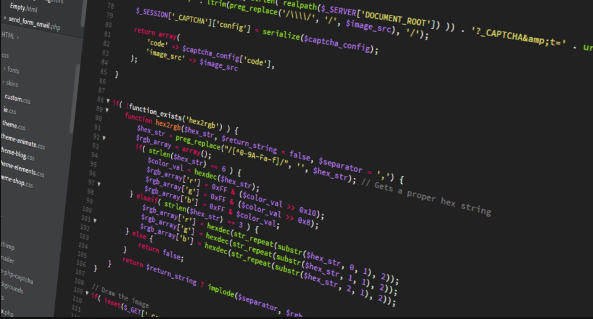
- 文章 · php教程 | 2小时前 | php csv 大数据量 PhpSpreadsheet Excel导出
- PHP导出Excel教程:PHPExcel与CSV使用详解
- 175浏览 收藏
-

- 文章 · php教程 | 2小时前 |
- PHP数组键值自定义对比技巧
- 265浏览 收藏
-
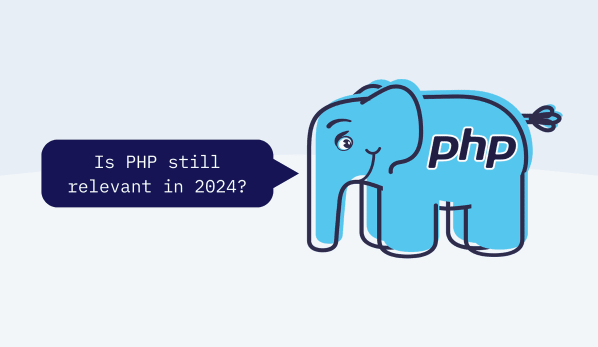
- 文章 · php教程 | 2小时前 | HLS PHP直播源码 流媒体服务器 Nginx-RTMP 播放配置
- PHP直播源码怎么用\_直播源码配置教程
- 252浏览 收藏
-

- 文章 · php教程 | 2小时前 |
- PHP中define与const区别解析
- 414浏览 收藏
-

- 文章 · php教程 | 2小时前 |
- PHPwhile循环详解与使用技巧
- 339浏览 收藏
-

- 文章 · php教程 | 3小时前 |
- PHP路由参数传递与call_user_func_array用法详解
- 115浏览 收藏
-

- 文章 · php教程 | 3小时前 |
- PHP循环中数据库查询优化方法
- 374浏览 收藏
-

- 文章 · php教程 | 3小时前 | docker Nginx dockercompose php-fpm PHP多版本
- Docker部署PHP多版本共存教程详解
- 355浏览 收藏
-

- 前端进阶之JavaScript设计模式
- 设计模式是开发人员在软件开发过程中面临一般问题时的解决方案,代表了最佳的实践。本课程的主打内容包括JS常见设计模式以及具体应用场景,打造一站式知识长龙服务,适合有JS基础的同学学习。
- 543次学习
-

- GO语言核心编程课程
- 本课程采用真实案例,全面具体可落地,从理论到实践,一步一步将GO核心编程技术、编程思想、底层实现融会贯通,使学习者贴近时代脉搏,做IT互联网时代的弄潮儿。
- 516次学习
-

- 简单聊聊mysql8与网络通信
- 如有问题加微信:Le-studyg;在课程中,我们将首先介绍MySQL8的新特性,包括性能优化、安全增强、新数据类型等,帮助学生快速熟悉MySQL8的最新功能。接着,我们将深入解析MySQL的网络通信机制,包括协议、连接管理、数据传输等,让
- 500次学习
-

- JavaScript正则表达式基础与实战
- 在任何一门编程语言中,正则表达式,都是一项重要的知识,它提供了高效的字符串匹配与捕获机制,可以极大的简化程序设计。
- 487次学习
-

- 从零制作响应式网站—Grid布局
- 本系列教程将展示从零制作一个假想的网络科技公司官网,分为导航,轮播,关于我们,成功案例,服务流程,团队介绍,数据部分,公司动态,底部信息等内容区块。网站整体采用CSSGrid布局,支持响应式,有流畅过渡和展现动画。
- 485次学习
-

- ChatExcel酷表
- ChatExcel酷表是由北京大学团队打造的Excel聊天机器人,用自然语言操控表格,简化数据处理,告别繁琐操作,提升工作效率!适用于学生、上班族及政府人员。
- 3203次使用
-

- Any绘本
- 探索Any绘本(anypicturebook.com/zh),一款开源免费的AI绘本创作工具,基于Google Gemini与Flux AI模型,让您轻松创作个性化绘本。适用于家庭、教育、创作等多种场景,零门槛,高自由度,技术透明,本地可控。
- 3416次使用
-

- 可赞AI
- 可赞AI,AI驱动的办公可视化智能工具,助您轻松实现文本与可视化元素高效转化。无论是智能文档生成、多格式文本解析,还是一键生成专业图表、脑图、知识卡片,可赞AI都能让信息处理更清晰高效。覆盖数据汇报、会议纪要、内容营销等全场景,大幅提升办公效率,降低专业门槛,是您提升工作效率的得力助手。
- 3446次使用
-

- 星月写作
- 星月写作是国内首款聚焦中文网络小说创作的AI辅助工具,解决网文作者从构思到变现的全流程痛点。AI扫榜、专属模板、全链路适配,助力新人快速上手,资深作者效率倍增。
- 4555次使用
-

- MagicLight
- MagicLight.ai是全球首款叙事驱动型AI动画视频创作平台,专注于解决从故事想法到完整动画的全流程痛点。它通过自研AI模型,保障角色、风格、场景高度一致性,让零动画经验者也能高效产出专业级叙事内容。广泛适用于独立创作者、动画工作室、教育机构及企业营销,助您轻松实现创意落地与商业化。
- 3824次使用
-
- PHP技术的高薪回报与发展前景
- 2023-10-08 501浏览
-
- 基于 PHP 的商场优惠券系统开发中的常见问题解决方案
- 2023-10-05 501浏览
-
- 如何使用PHP开发简单的在线支付功能
- 2023-09-27 501浏览
-
- PHP消息队列开发指南:实现分布式缓存刷新器
- 2023-09-30 501浏览
-
- 如何在PHP微服务中实现分布式任务分配和调度
- 2023-10-04 501浏览